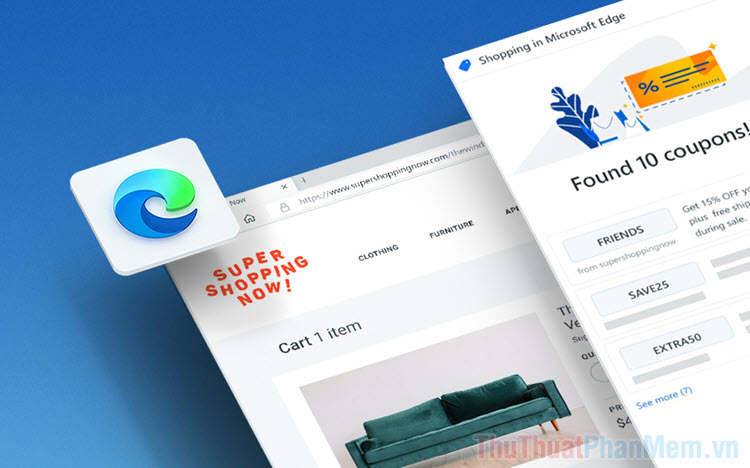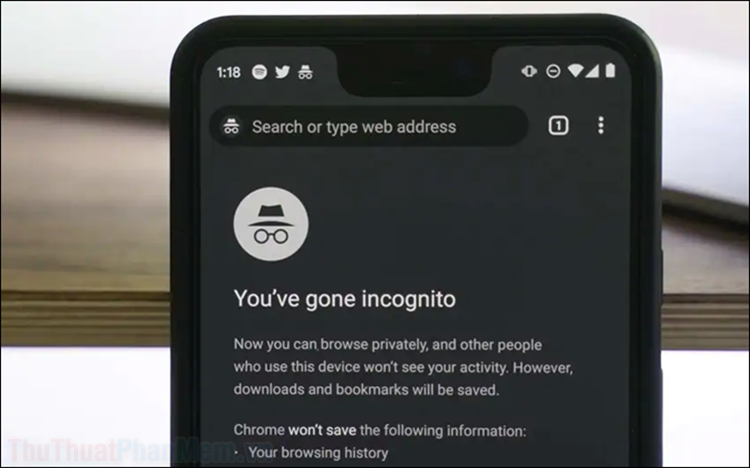Hướng dẫn cách tăng tốc download cho Chrome
Tốc độ Download file trên trình duyệt Chrome rất tốt, không thua kém gì các chương trình hỗ trợ Download, tuy nhiên bạn có thể tối ưu tốc độ download nhanh hơn nữa qua các tùy biến sau đây.

Bước 1: Đầu tiên, các bạn cần mở một thẻ mới trên Google Chrome và tiến hành truy cập liên kết dưới đây.
| Chrome://flags |
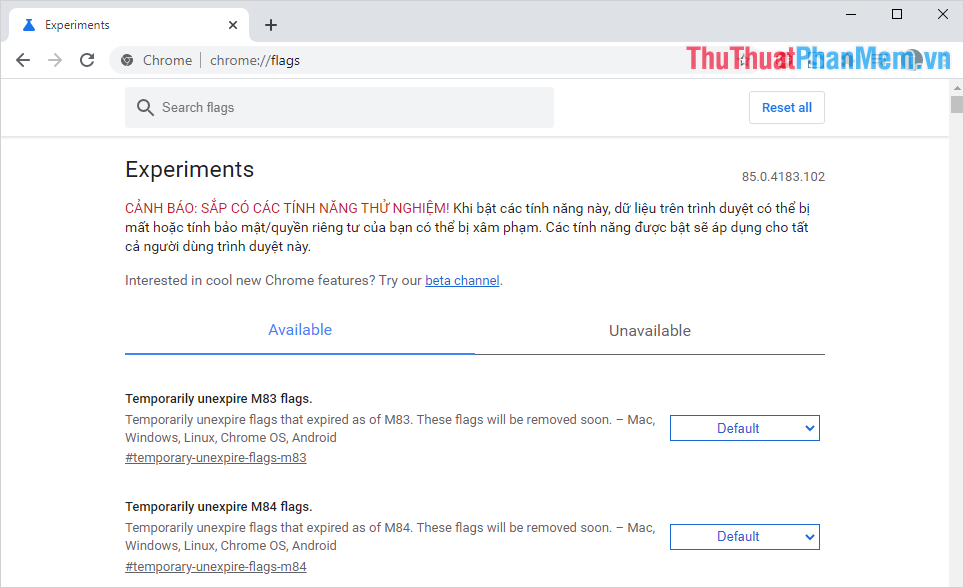
Bước 2: Sau đó, các bạn nhập từ khóa Parallel Downloading vào trong ô tìm kiếm để mở mục tăng tốc Download.
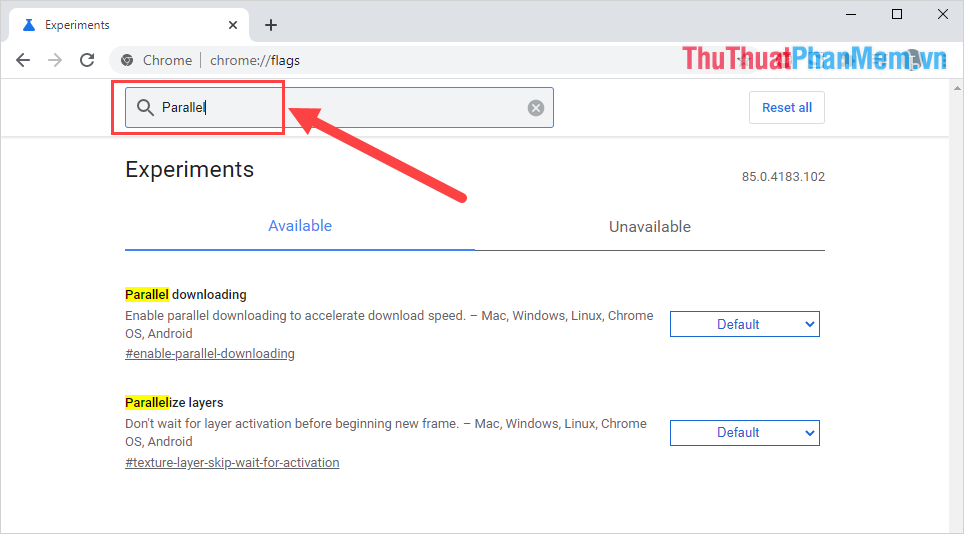
Bước 3: Khi mục Parallel Downloading xuất hiện, các bạn cần mở thiết lập và kích hoạt chúng thành Enabled.
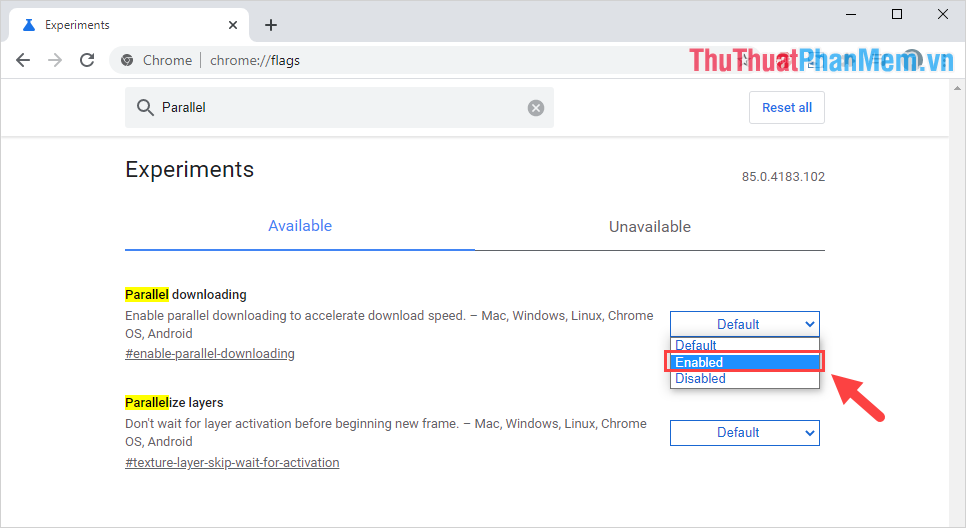
Bước 4: Sau khi kích hoạt tính năng Parallel Downloading xong, Google Chrome sẽ yêu cầu các bạn khởi động lại Chrome để áp dụng các thay đổi. Để khởi động lại Chrome, các bạn chọn Relaunch.
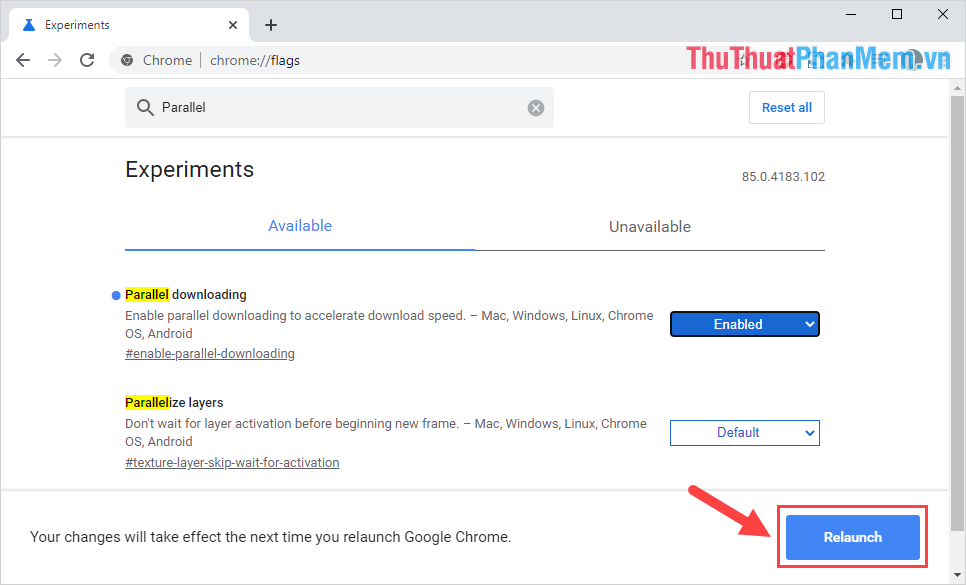
Bước 5: Sau khi kích hoạt Parallel Downloading xong, các bạn có thể tải thử một file bất kỳ về máy để thấy tốc độ được cải thiện một cách đáng kể.
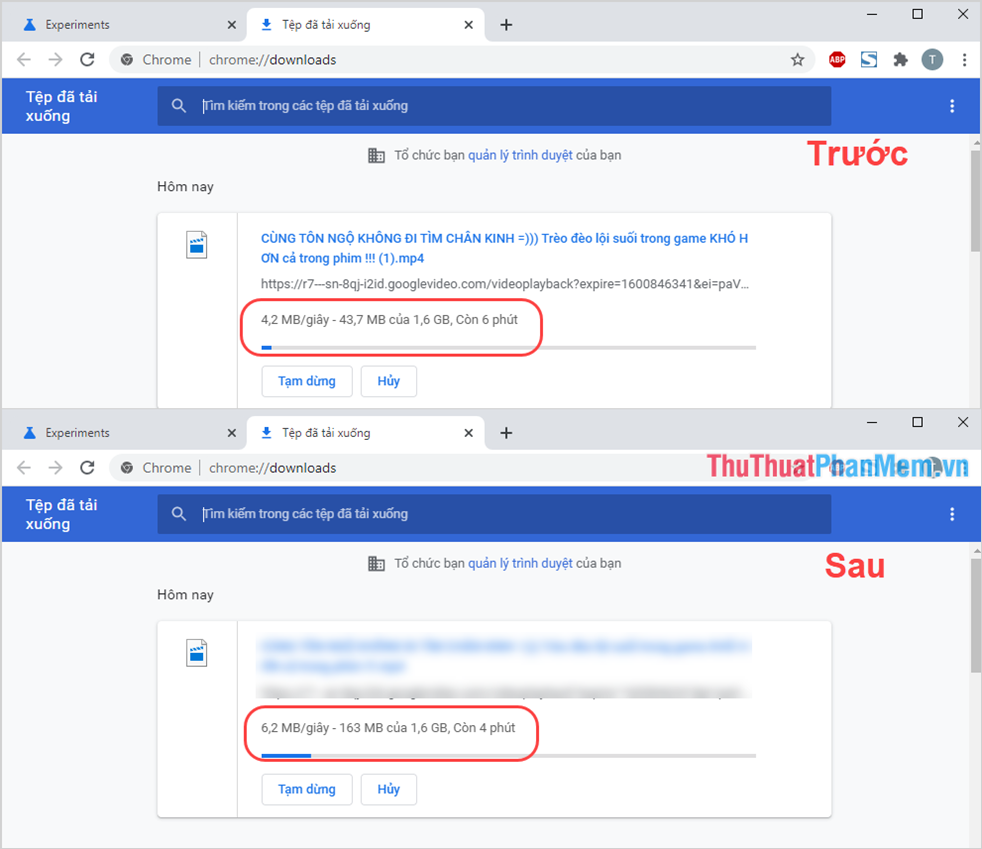
Trong bài viết này, Thủ thuật phần mềm đã hướng dẫn các bạn cách tăng tốc download trên Google Chrome một cách nhanh chóng và hiệu quả. Chúc các bạn một ngày vui vẻ!